利用PPT2010制作能判断对错的填空题
来源:网络收集 点击: 时间:2024-07-17【导读】:
利用PPT制作填空题,可不是简单的在横线上填上内容就可以了,我们要实现的是当我们填上答案后,让它判断对或错这样的功能。下面来看一下如何实现。工具/原料morePPT2010方法/步骤1/14分步阅读 2/14
2/14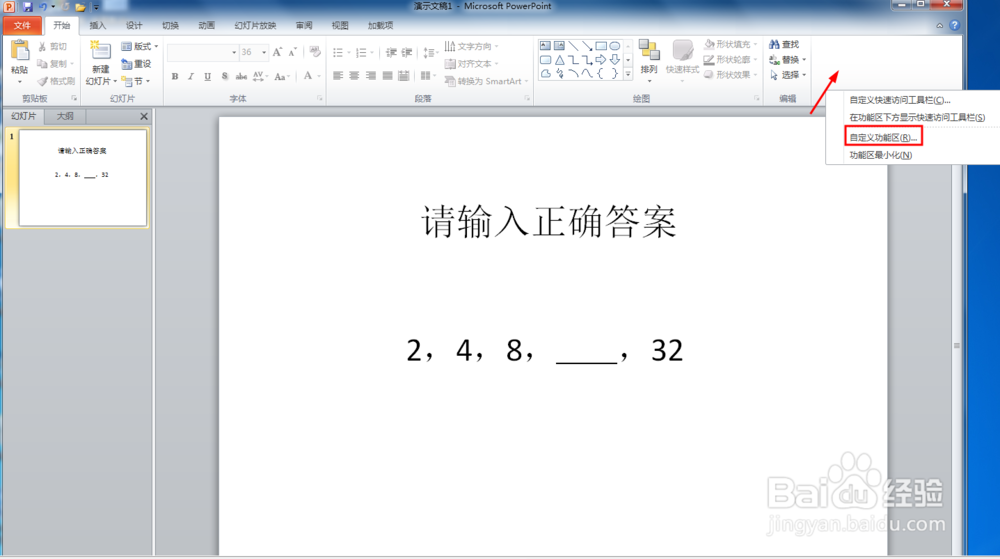 3/14
3/14 4/14
4/14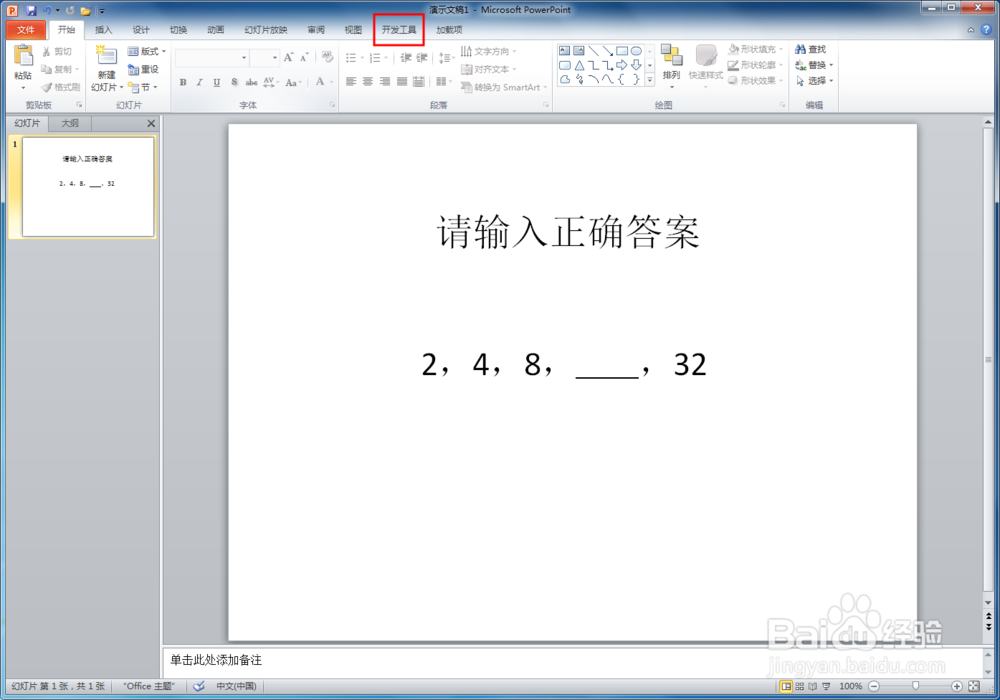 5/14
5/14 6/14
6/14 7/14
7/14 8/14
8/14 9/14
9/14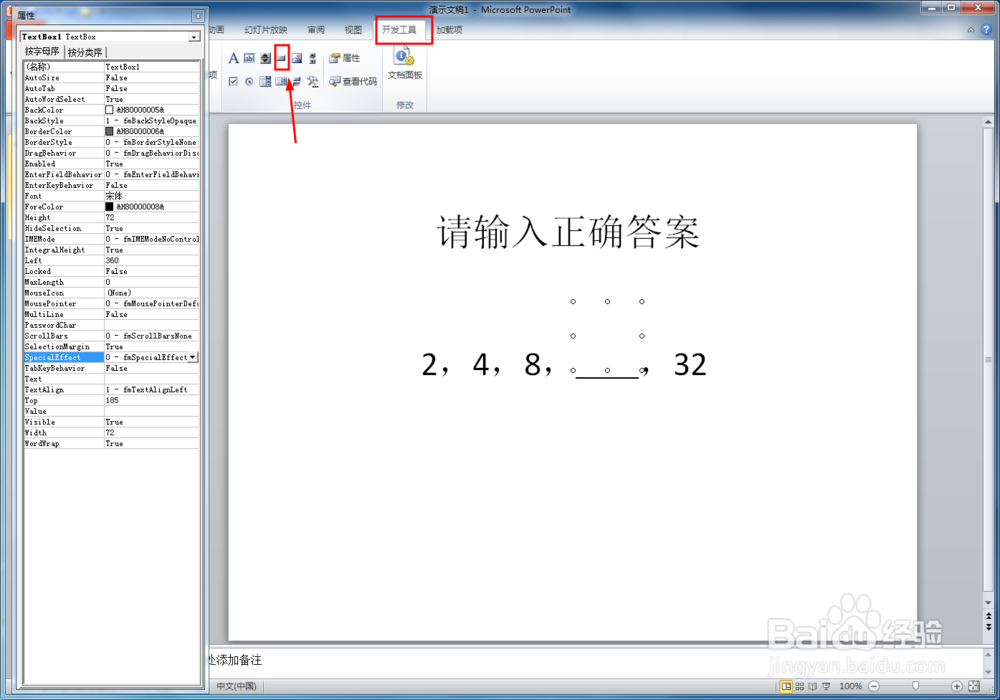
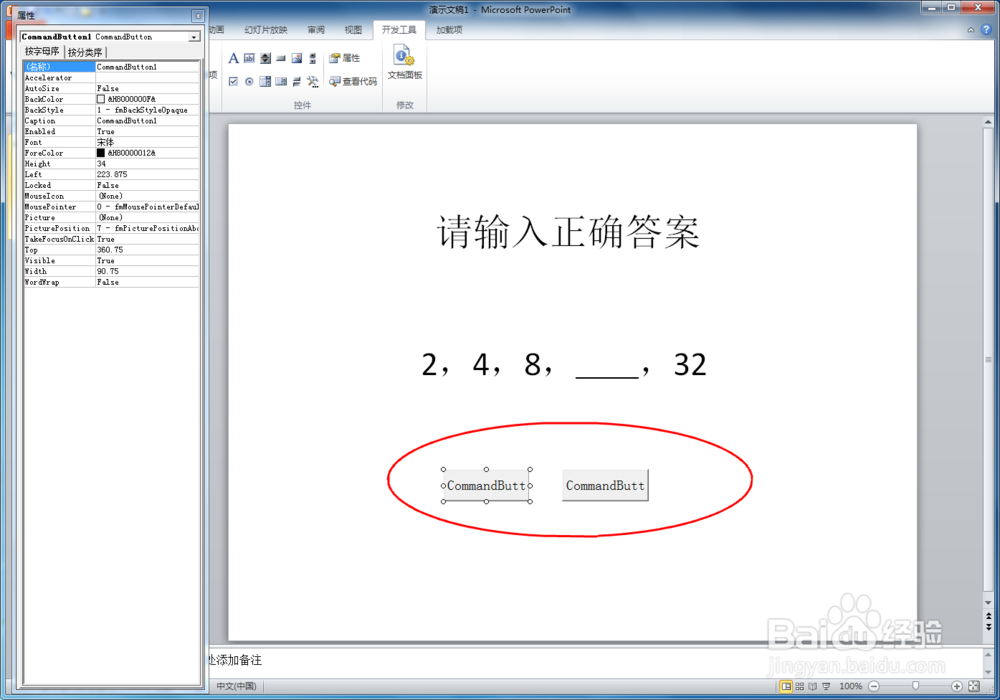 10/14
10/14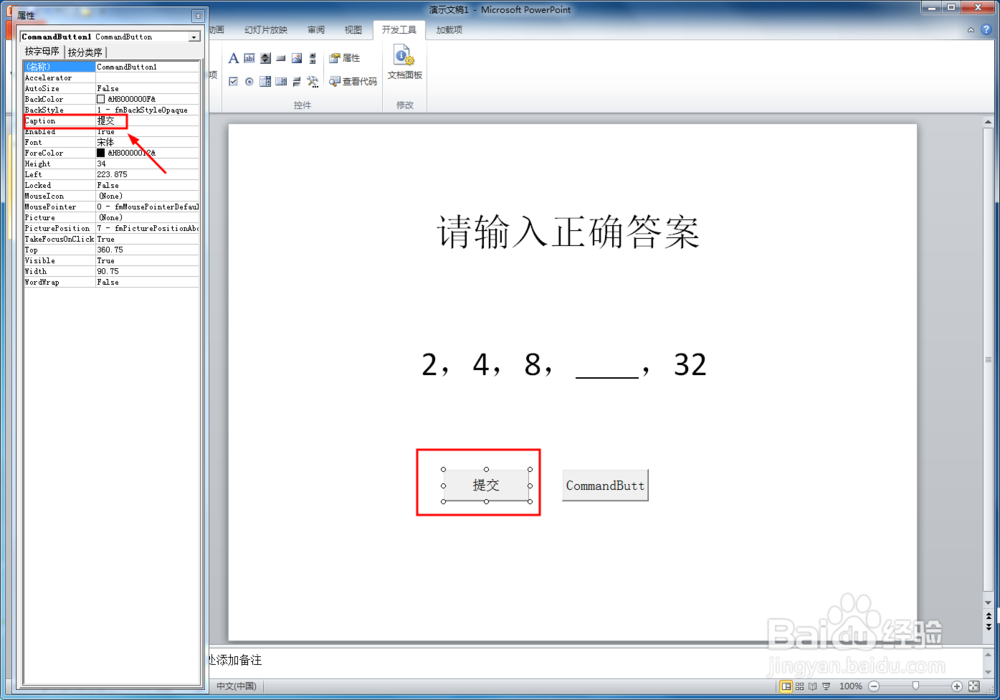
 11/14
11/14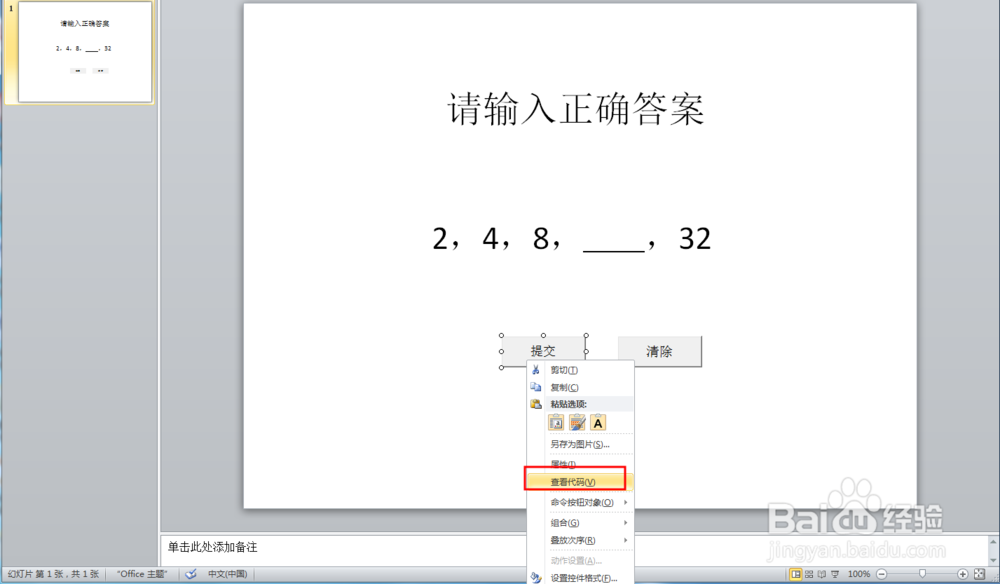
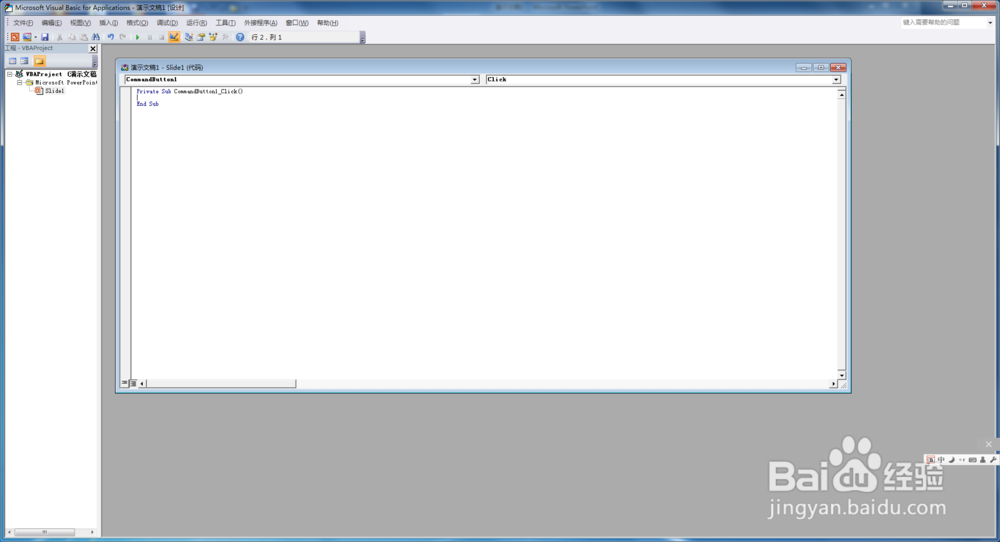 12/14
12/14 13/14
13/14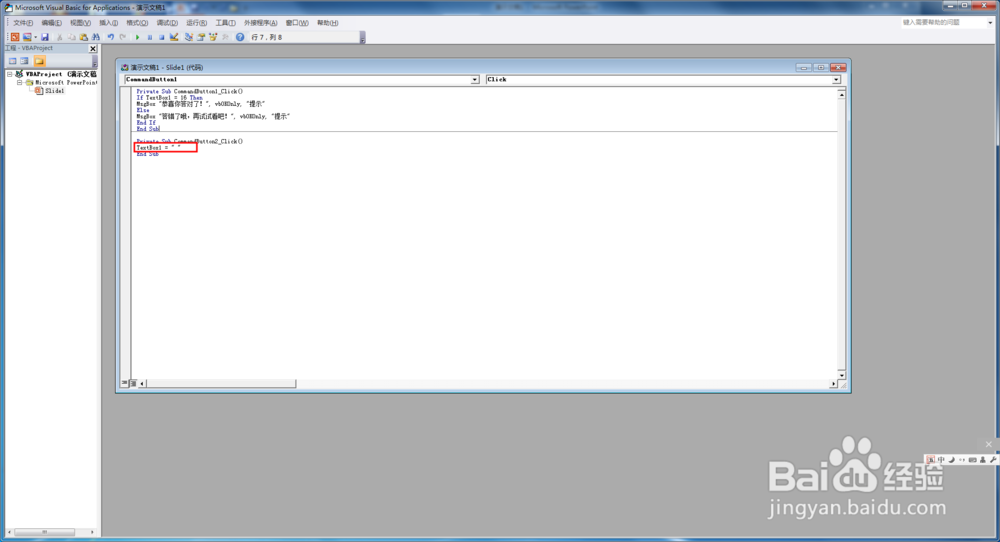 14/14
14/14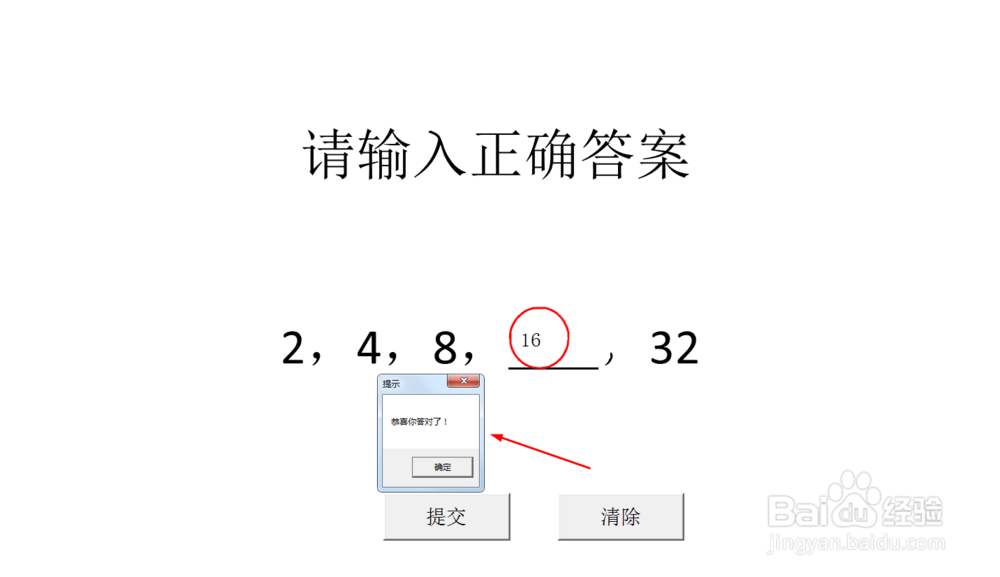
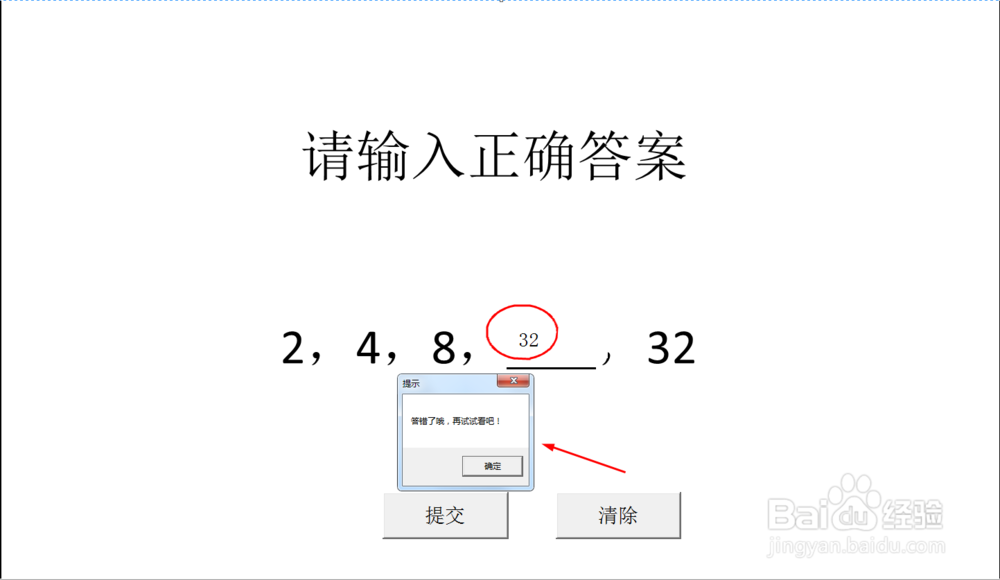 PPT学习填空题自动判断PPT2010
PPT学习填空题自动判断PPT2010
新建一个空白的幻灯片文档,然后利用文本框工具,输入如下图内容。
 2/14
2/14接着我们要用到开发工具。如果在上面的菜单栏中没有显示出来,我们在菜单栏上面的空白的地方点击右键,选择“自定义功能区”。
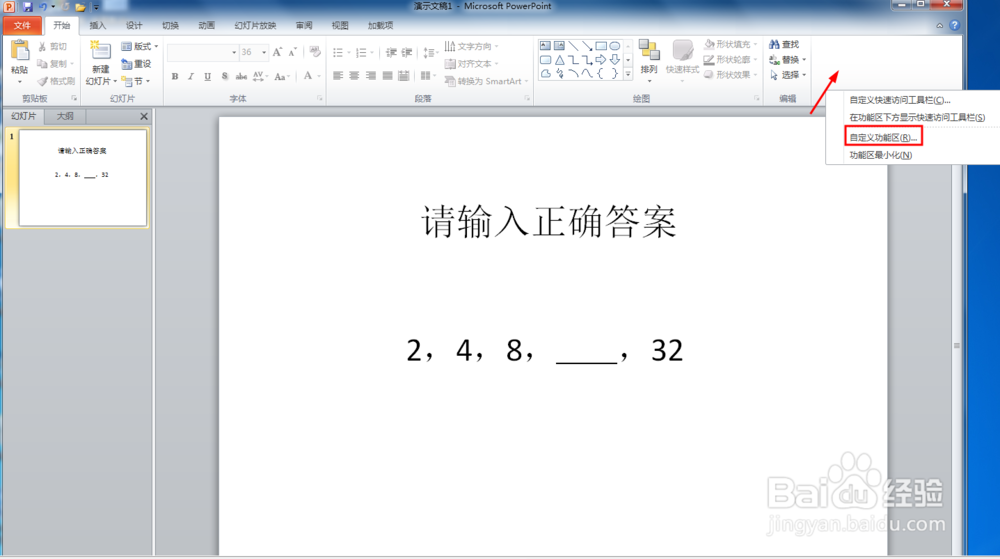 3/14
3/14在打开的对话框中,勾选“开发工具”,点确定。
 4/14
4/14完成之后,在上面的菜单栏中就出现了“开发工具”。
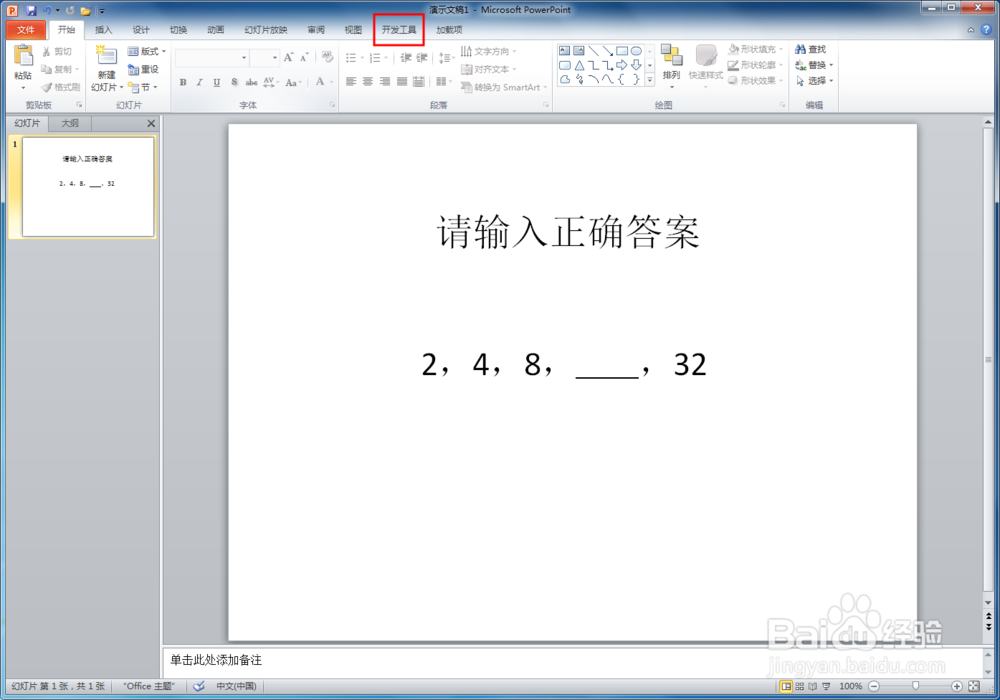 5/14
5/14点击“开发工具”,选择下面的“文本框(ActiveX控件)”。
 6/14
6/14在需要做填空题的横线位置上方,点击鼠标,添加这个控件。
 7/14
7/14选中这个控件,点击“开发工具”下面的“属性”,弹出如下图左侧的属性框。
 8/14
8/14将特效选项设为0,选中的控件就变得像透明一样了,这样比较自然一些。
 9/14
9/14选择“开发工具”下的命令按钮,在正文合适位置画两个按钮。
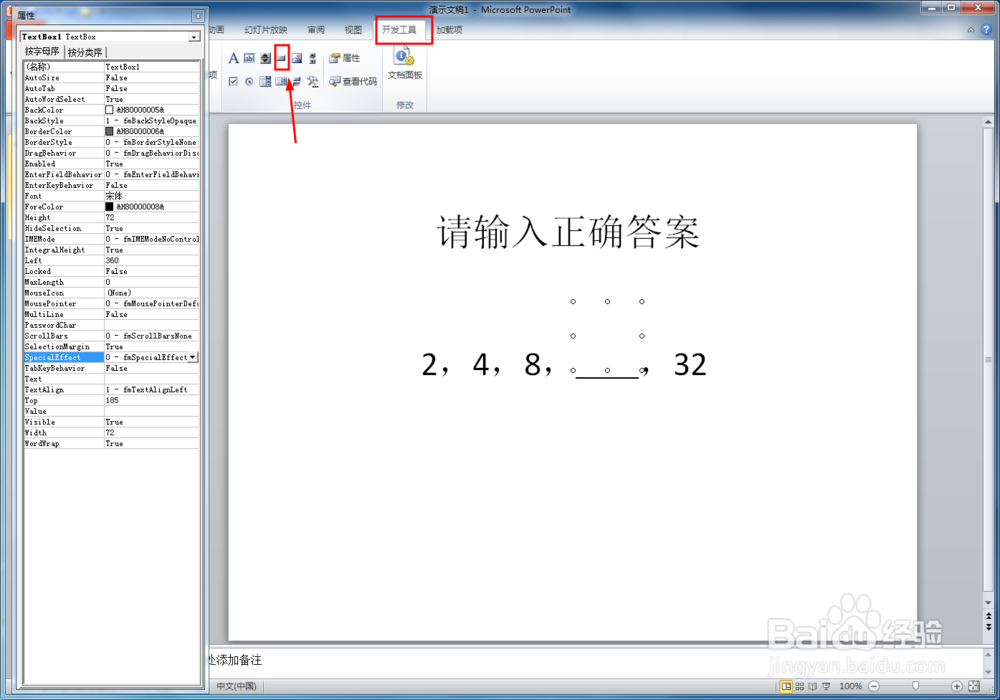
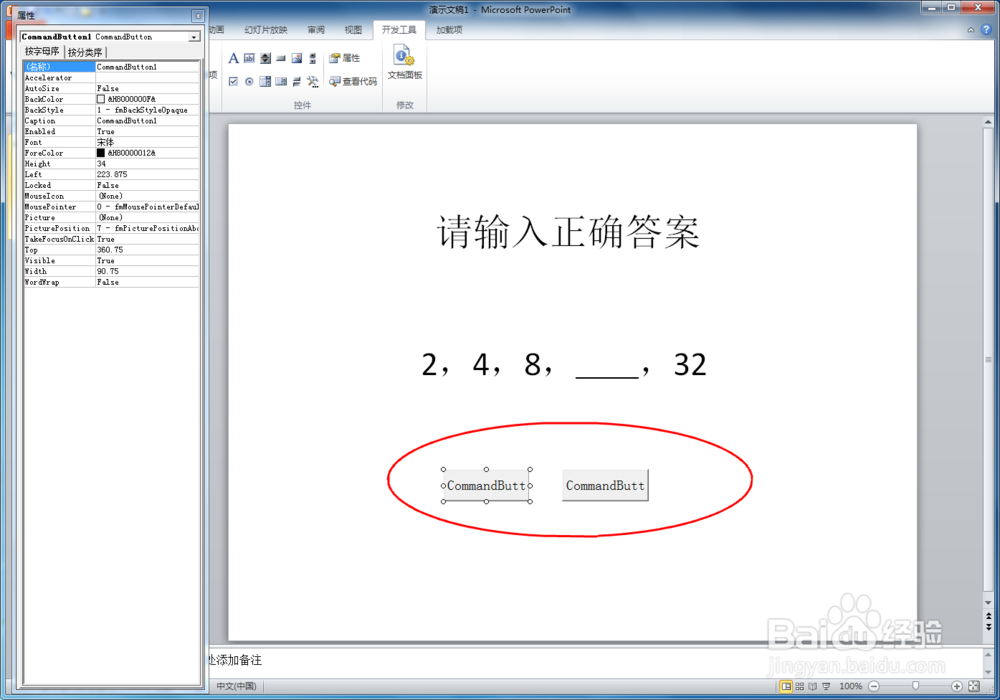 10/14
10/14先选中第一个按钮,在属性框中找到caption选项,把后面的名称改为“提交”。用相同的方法,把第二个按钮改为“清除”。
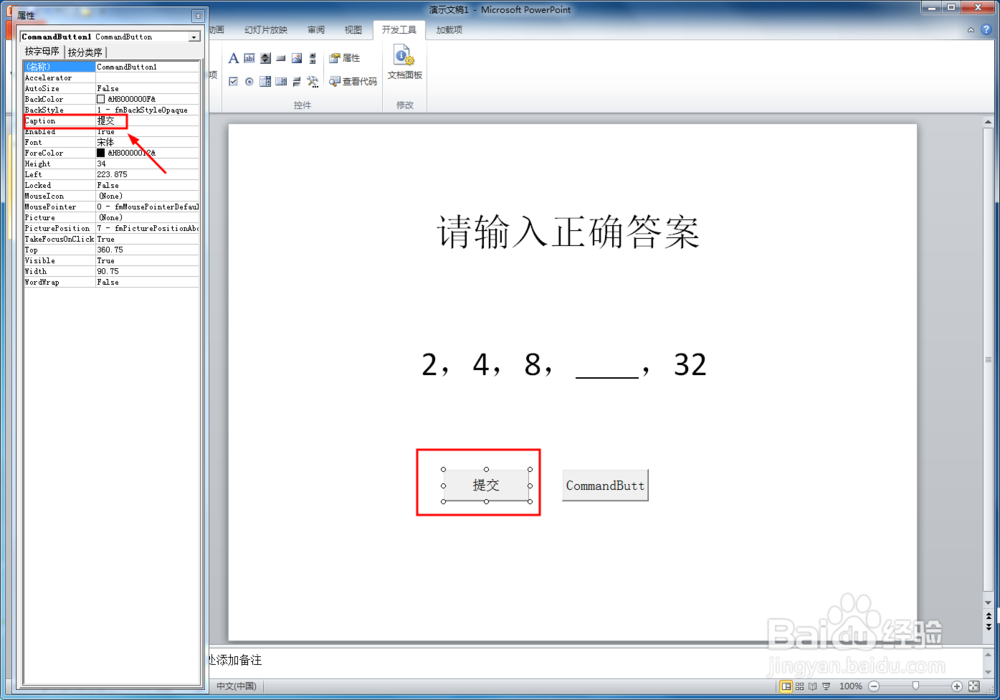
 11/14
11/14选中提交按钮,右键,选择“查看代码”,打开如图所示。
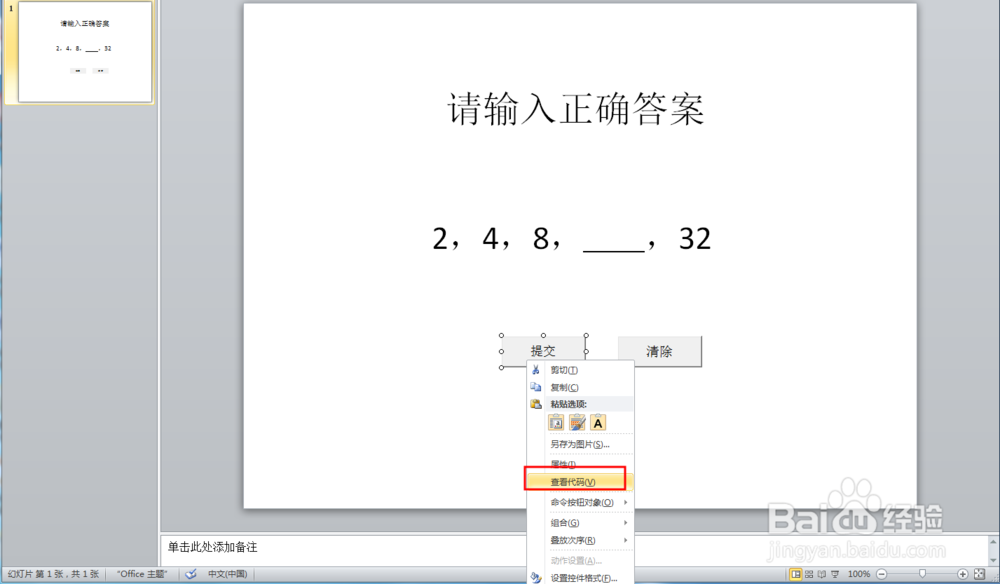
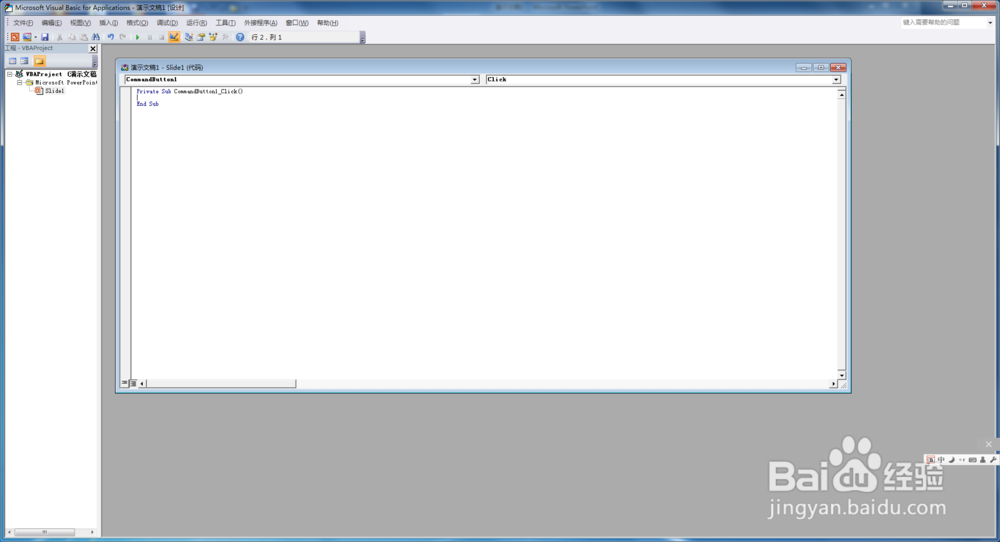 12/14
12/14输入如下代码:
If TextBox1 = 16 Then
MsgBox 恭喜你答对了!, vbOKOnly, 提示
Else
MsgBox 答错了哦,再试试看吧!, vbOKOnly, 提示
End If
 13/14
13/14再用同样的方法,选择清除按钮,添加代码:TextBox1 =
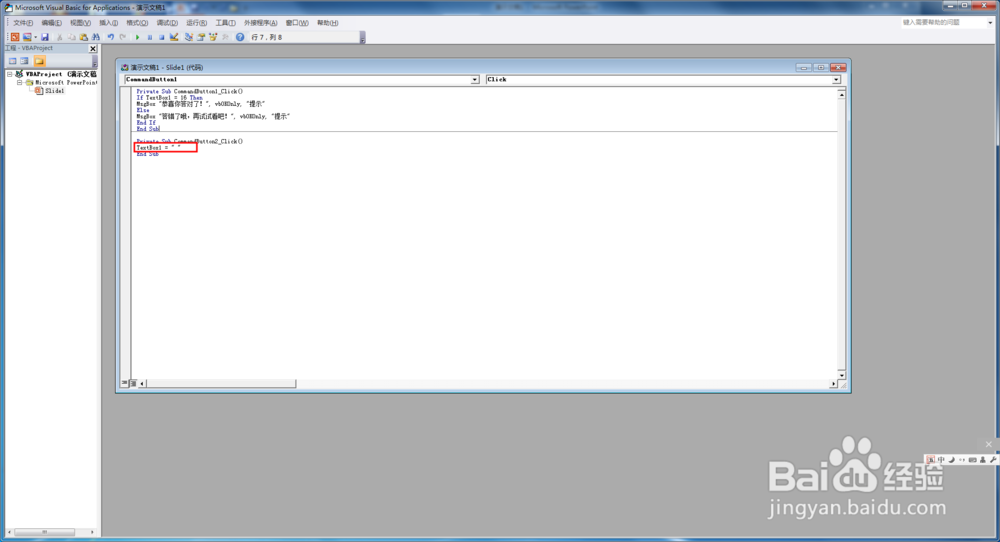 14/14
14/14现在大功告成了,播放幻灯片,输入答案。如果正确就提示你答对了,答错了就告诉你错了。
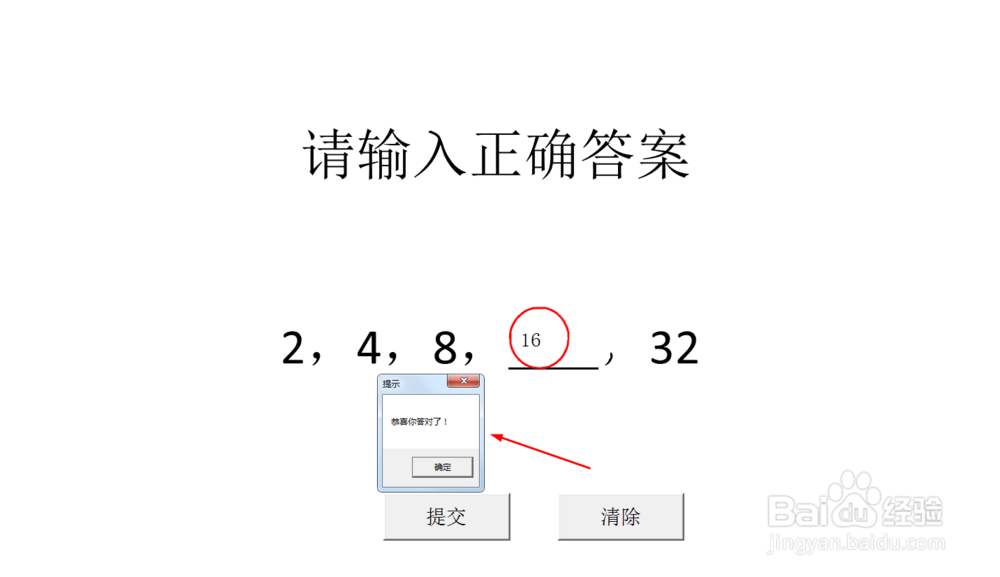
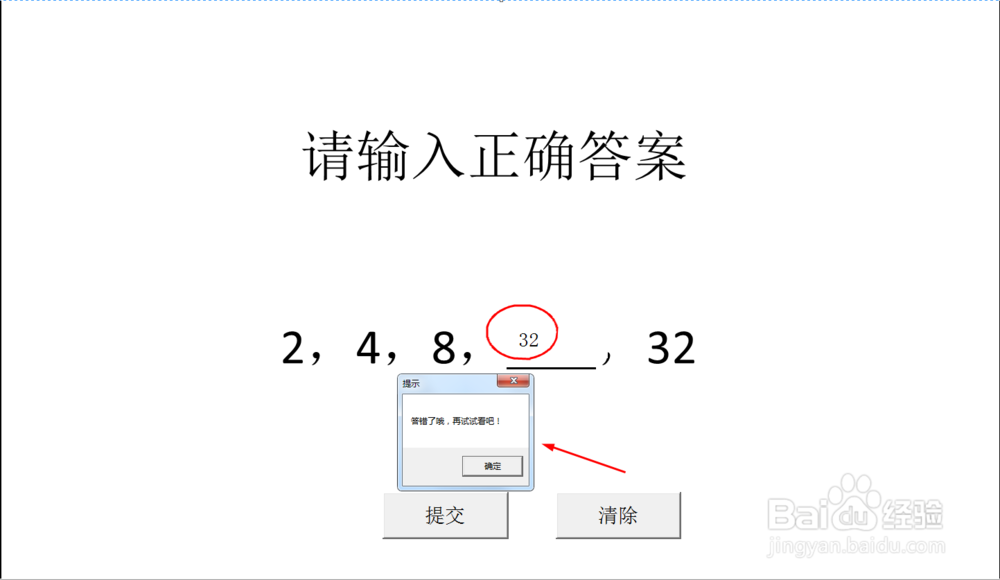 PPT学习填空题自动判断PPT2010
PPT学习填空题自动判断PPT2010 版权声明:
1、本文系转载,版权归原作者所有,旨在传递信息,不代表看本站的观点和立场。
2、本站仅提供信息发布平台,不承担相关法律责任。
3、若侵犯您的版权或隐私,请联系本站管理员删除。
4、文章链接:http://www.1haoku.cn/art_964151.html
上一篇:征信记录怎么进行查看
下一篇:华为短信铃声怎么操作才能关掉
 订阅
订阅